키보드 좌우측 하단에 위치한 Win윈도우키는 단축키 조합으로 바탕화면보기, 로그오프등의 기능을 활용할 수 있는 기능키 역할을 하고 있습니다.
사용자의 숙련도에 따라 윈도우를 더욱 편리하게 사용할 수 있는 키지만, 게임 플레이시 Ctrl 키를 자주 누르게 되는데 실수로 윈도우키를 눌러 시작 메뉴가 팝업되는 경험을 한번쯤 해보셨을 것입니다.
게임이 천천히 진행되는 스타일이라면 큰 문제가 되지 않지만 배틀그라운드나 리그오브레전드 같은 초단위가 급박한 게임 같은 경우 윈도우키가 눌리면 컨트롤 미스나 캐릭터 사망으로 이어지는데요.
이런 상황을 피하려면 윈도우키를 비활성화 할 수 있는 기능이 포함된 게이밍 키보드를 사용하는 사용자도 있지만 이러한 게이밍 키보드 없이도 간단하게 윈도우키가 작동하지 않게 하는 프로그램을 소개합니다.
윈도우키 비활성화 프로그램 Winkill
윈도우키가 안눌리게 하는 방법은 레지스트리를 수정하는 방법도 있지만 게임이 끝난 다음 윈도우키를 사용해야 할 때 레지스트리를 또 다시 수정해야 하는 번거로움이 있어 프로그램을 사용하는 것이 좀더 편리한데요.
단축키와 키보드 입력 기능을 제어하는 프로그램이 여럿 있지만 윈도우키만 비활성화 하는 목적이라면 Winkill을 이용해 간단하게 윈도우키가 작동하지 않게 할 수 있습니다.
Winkill은 윈도우 XP 이후 버전에서 사용할 수 있으며 공식 페이지에서는 윈도우7 까지 지원한다고 명시되어 있지만 윈도우10에서도 잘 작동하는 것을 확인했습니다.
프로그램을 다운로드 받은 다음 압축을 풀어 Winkill.exe 파일을 실행합니다.
작업표시줄 오른쪽에 윈도우98 스타일의 WinKill 아이콘이 추가되며 아이콘을 클릭하는 것으로 윈도우키를 비활성화 할 수 있습니다.
윈도우 부팅때마다 프로그램을 실행하기 번거로운 경우에는 시작프로그램으로 등록해서 사용하면 편하겠죠? 시작 프로그램을 등록하는 방법은 아래 글을 참고하세요.
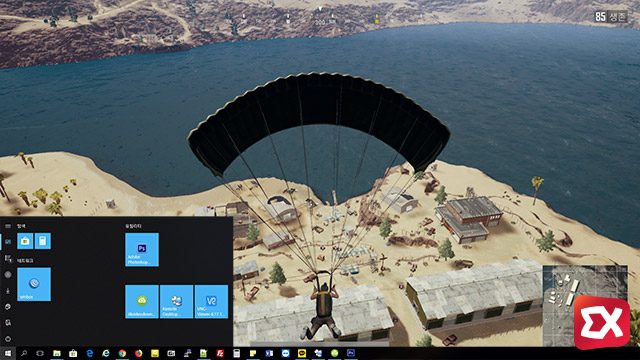
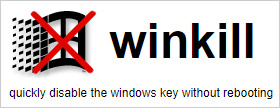
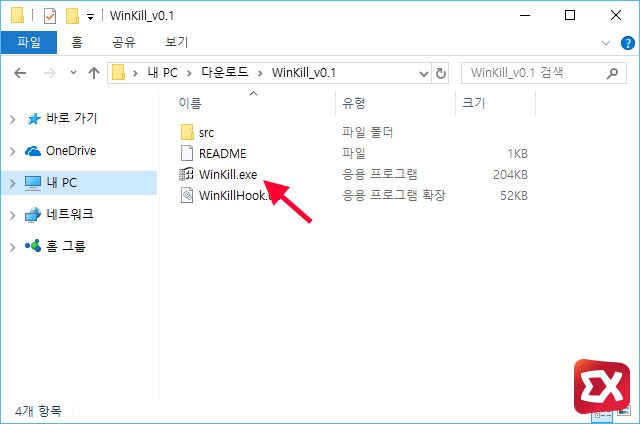
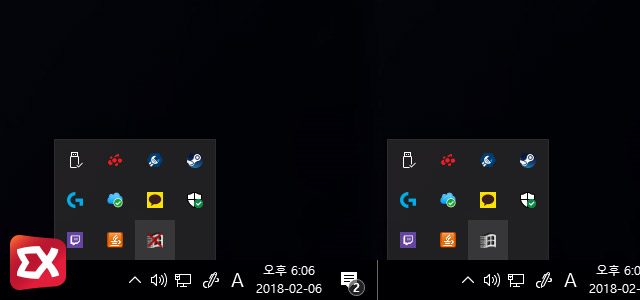




1개 댓글. Leave new
감사합니다.